pr导出高清视频
pr作为现在的流行剪辑视频工具功能十分强大,基本可以应对现阶段大部分人的剪辑视频的需求,而且pr的难度由浅入深并没有很复杂是一款理想的剪辑视频的软件,相对于普通剪辑软件来说pr灵活性和协作性强,剪辑效率非常高,很多快捷键的设计让我们实际操作中更加方便实现功能不用一步步的去摸索,可以任意编辑更多内容更加多样化个性化实现自己的视频剪辑,我们不应仅仅掌握一些基本功能,还应该熟练地运用它去完成我们日常的自己剪辑视频的需要,比如用pr导出高清视频让视频质量更高,今天小编就为大家带来了pr怎么导出高清视频的教程,
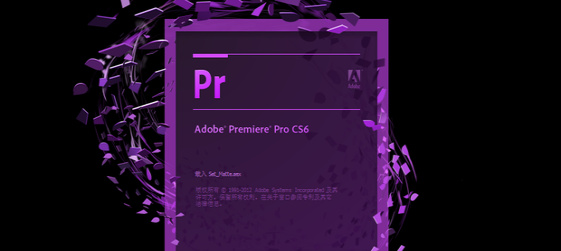
pr怎么导出高清视频
pr作为现在的流行剪辑视频工具功能十分强大,基本可以应对现阶段大部分人的剪辑视频的需求,而且pr的难度由浅入深并没有很复杂是一款理想的剪辑视频的软件,相对于普通剪辑软件来说pr灵活性和协作性强,剪辑效率非常高,很多快捷键的设计让我们实际操作中更加方便实现功能不用一步步的去摸索,可以任意编辑更多内容更加多样化个性化实现自己的视频剪辑,我们不应仅仅掌握一些基本功能,还应该熟练地运用它去完成我们日常的自己剪辑视频的需要,比如用pr导出高清视频让视频质量更高,今天小编就为大家带来了pr怎么导出高清视频的教程,想学习的朋友耐心看完小编的教程吧。
1,首先打开premiere。

2,点击右上角文件一栏。
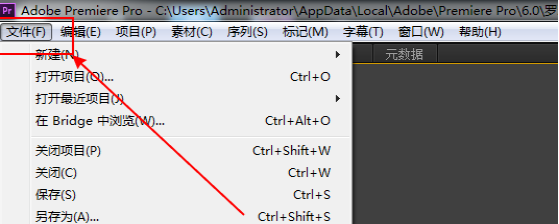
3,在导出这一栏中点击媒体。
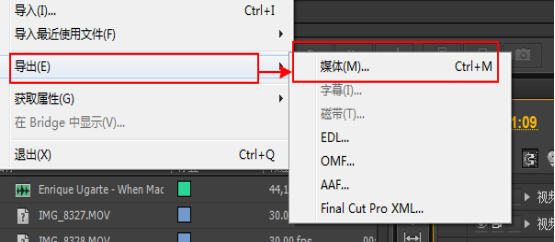
4,将格式设置为H.264。
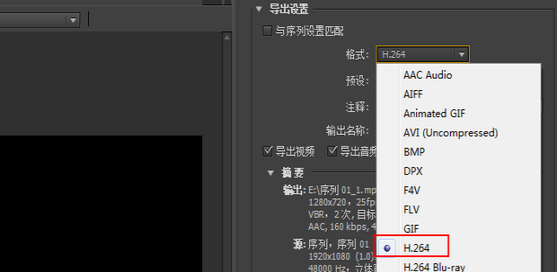
5,点击预设。
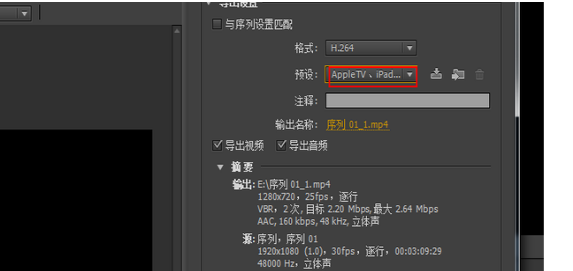
6,选择HD 1080p 25。
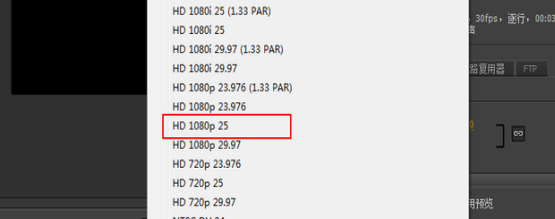
7,将宽度设置为1920,将高度设置为1080,点击导出。
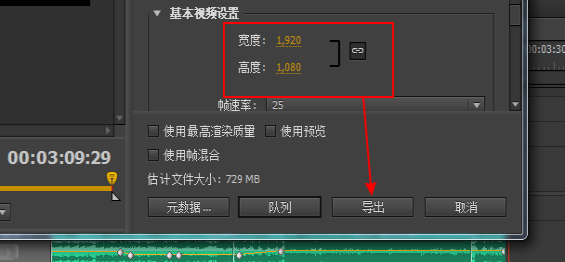
8,正在导出。
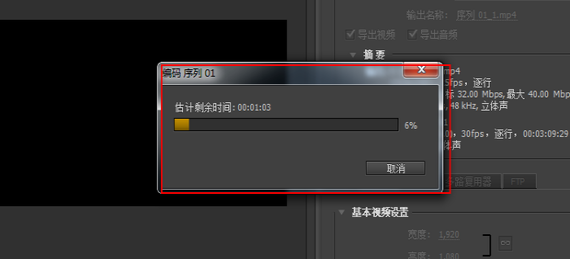
9,文件已被导出来啦。
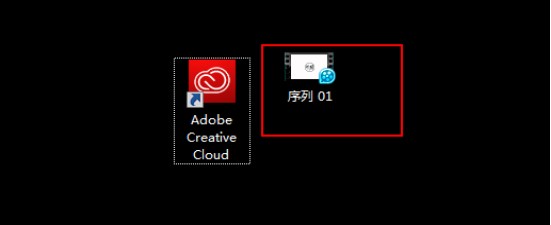
10,查看文件信息,由分辨率可知该视频为高清视频。
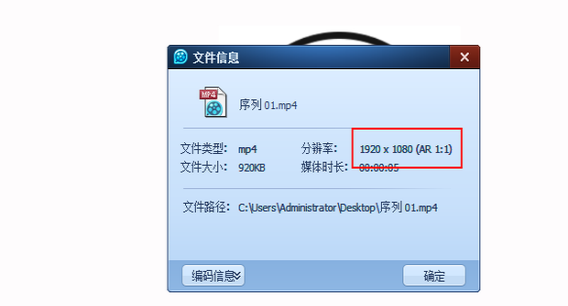
以上就是小编今天为大家带来的pr怎么导出高清视频的教程啦,希望对你们有所帮助。想要了解更多pr软件剪辑视频的教学可以点击下方的连接哦我们准备的很多的软件实用教程,更加系统详细的给你讲解具体实用操作方法。
本篇文章使用以下硬件型号:联想小新Air15;系统版本:win10;软件版本:pr cs6。
